在使用Windows7操作系统时,我们可能会遇到忘记登录密码的情况。这时候,我们需要了解一些密码破解技巧,以便重新访问电脑。本文将为您介绍一些简单的方法和步骤,帮助您找回忘记的Windows7登录密码。
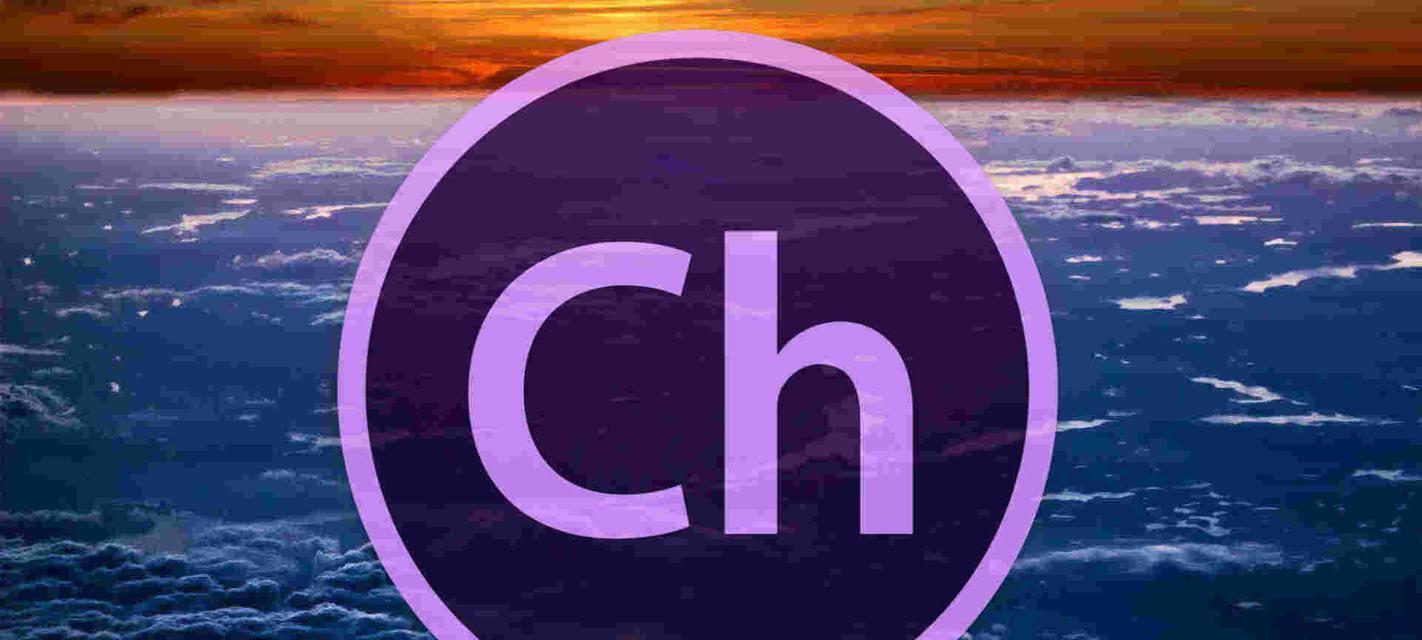
1.使用安全模式重置密码
在开机启动过程中,按F8键进入高级启动选项菜单,选择“安全模式”后,进入Windows7以管理员身份登录。在控制面板中找到“用户账户”选项,选择重置密码,按提示操作即可。

2.使用密码重置工具
通过使用第三方密码重置工具,我们可以轻松重置忘记的Windows7登录密码。这些工具通常会创建一个可启动的USB或CD驱动器,让我们可以在登录屏幕上选择重置密码选项。
3.使用管理员账户重置密码

如果您还记得Windows7操作系统上的管理员账户密码,那么您可以使用此账户登录并重置其他用户的密码。在控制面板中,选择“用户账户”选项,选择要重置密码的用户账户,然后选择“更改密码”。
4.使用命令提示符重置密码
通过使用命令提示符来重置密码是另一种有效的方法。在登录屏幕上按下Shift键五次,打开命令提示符窗口,输入指定的命令并按回车键,即可重置密码。
5.使用系统恢复盘重置密码
如果您已经创建了Windows7系统恢复盘,您可以使用它来重置忘记的登录密码。将系统恢复盘插入电脑,并按照屏幕上的指示进行操作即可。
6.使用微软账户重置密码
如果您已将Microsoft账户与Windows7关联,您可以访问Microsoft的网站并使用密码重置功能来重置Windows7登录密码。
7.使用备份管理员账户重置密码
在Windows7中,有一个隐藏的备份管理员账户,您可以使用它来重置其他用户的密码。在命令提示符下输入特定命令并按回车键即可进入备份管理员账户。
8.使用安全模式下的命令提示符重置密码
在安全模式下,按下Win+R键打开运行对话框,输入“cmd”并按回车键,打开命令提示符窗口。通过输入特定命令来重置忘记的登录密码。
9.使用系统修复功能重置密码
在Windows7安装光盘中,有一个系统修复功能,可以帮助我们修复系统问题,包括重置忘记的登录密码。
10.使用第三方软件重置密码
除了密码重置工具外,还有一些第三方软件可以帮助我们重置Windows7登录密码。这些软件通常具有友好的用户界面和易于操作的步骤。
11.使用BIOS设置重置密码
通过重置计算机的BIOS设置,您可以清除登录密码并重新访问Windows7。这需要进入计算机的BIOS界面并进行相应的设置。
12.使用密码重置磁盘
您可以在Windows7上创建一个密码重置磁盘,以备忘记密码时使用。通过输入预先创建的重置磁盘,您可以重置登录密码。
13.寻求专业帮助
如果您觉得上述方法太过复杂或不适合您,那么您可以寻求专业技术人员的帮助。他们有经验和工具来帮助您找回Windows7登录密码。
14.设置强大的密码
为了避免忘记密码的困扰,我们应该设置一个强大且容易记住的密码。这样,我们就可以更好地保护我们的Windows7电脑。
15.备份重要数据
无论我们是否遗忘了Windows7登录密码,备份重要数据始终是一个明智的选择。这样,即使我们无法访问计算机,我们也不会失去重要的文件和信息。
忘记Windows7登录密码是一件常见的事情,但我们不必担心。通过使用上述方法中的一种或多种方法,我们可以轻松找回密码,并重新访问我们的电脑。重要的是要牢记设置强大密码、创建密码重置磁盘并定期备份重要数据等预防措施,以避免将来再次遇到密码遗忘问题。

















